- Skrót klawiszowy Ctrl + Enter umożliwia szybkie wstawienie podziału strony.
- Można również skorzystać z opcji „Podział strony” w menu „Wstawianie” dla lepszej organizacji dokumentu.
- Funkcja „Miękki enter” (Shift + Enter) pozwala na przenoszenie tekstu do nowej linijki bez rozpoczynania nowego akapitu.
- Znacznik końca strony może być użyty do przeniesienia tekstu na następną stronę w sposób bardziej precyzyjny.
- W artykule omówione są również typowe błędy przy wstawianiu podziałów stron oraz jak ich unikać.
Jak przenieść tekst na następną stronę w Word za pomocą skrótu klawiszowego?
Przenoszenie tekstu na następną stronę w Microsoft Word można wykonać szybko i efektywnie dzięki skrótom klawiszowym. Jednym z najpopularniejszych skrótów jest Ctrl + Enter, który pozwala na wstawienie ręcznego podziału strony. Używając tego skrótu, tekst automatycznie przenosi się na nową stronę, co jest niezwykle przydatne podczas formatowania długich dokumentów.
Oprócz skrótu Ctrl + Enter, istnieją również inne skróty, które mogą ułatwić przenoszenie tekstu w Word. Warto znać te metody, aby lepiej zarządzać dokumentami i zwiększyć swoją efektywność podczas pracy.
Wykorzystanie skrótu Ctrl + Enter do podziału strony
Aby skutecznie użyć skrótu Ctrl + Enter, wystarczy umieścić kursor w miejscu, gdzie chcesz wstawić podział strony. Następnie naciśnij jednocześnie klawisze Ctrl i Enter. Po wykonaniu tej czynności, tekst poniżej kursora zostanie przeniesiony na nową stronę. Ta metoda jest szybka i nie wymaga przechodzenia przez menu, co oszczędza czas.
Alternatywne skróty do przenoszenia tekstu w Word
Oprócz Ctrl + Enter, istnieją inne skróty, które mogą być użyteczne w różnych sytuacjach. Na przykład, użycie Shift + Enter pozwala na wstawienie miękkiego enteru, co przenosi tekst do nowej linijki bez rozpoczynania nowego akapitu. To jest idealne, gdy chcesz zachować spójność akapitu, ale potrzebujesz przenieść część tekstu na nową linię.
- Ctrl + Z - cofa ostatnią akcję, co może być przydatne, jeśli przypadkowo wstawisz podział strony.
- Ctrl + Y - ponawia ostatnią akcję, co może pomóc przywrócić usunięte elementy.
- Ctrl + A - zaznacza cały tekst w dokumencie, co jest przydatne przed wstawieniem podziału strony.
Jak użyć opcji „Podział strony” w Word dla lepszej organizacji?
Wstawianie podziałów stron w Microsoft Word jest kluczowym elementem organizacji dokumentów. Użycie opcji „Podział strony” z menu „Wstawianie” pozwala na lepsze zarządzanie układem tekstu, co jest szczególnie ważne w długich dokumentach. Dzięki tej funkcji możesz kontrolować, gdzie nowa strona zaczyna się w dokumencie, co ułatwia czytanie i przeglądanie treści.
Podział strony pomaga również w oddzieleniu różnych sekcji, co może być przydatne przy tworzeniu raportów, prac naukowych czy prezentacji. Warto znać tę metodę, aby zwiększyć efektywność pracy z dokumentami i uniknąć problemów związanych z formatowaniem.
Wstawianie podziału strony z menu „Wstawianie”
Aby wstawić podział strony w Microsoft Word, przejdź do zakładki „Wstawianie” na pasku narzędzi. Następnie kliknij przycisk „Podział strony”. Po wykonaniu tej czynności, kursor przeniesie się na nową stronę, a tekst poniżej zostanie przeniesiony automatycznie. To prosta metoda, która nie wymaga użycia skrótów klawiszowych, co czyni ją dostępną dla każdego użytkownika.
Dostosowywanie podziałów stron dla różnych sekcji dokumentu
Możesz dostosować podziały stron w Word, aby były zgodne z różnymi sekcjami dokumentu. Na przykład, jeśli masz nagłówki lub stopki, możesz ustawić różne formaty dla każdej sekcji. Aby to zrobić, wstaw podział sekcji z menu „Wstawianie”, a następnie wybierz odpowiedni typ podziału, taki jak „Następna strona” lub „Ciągły”. Dzięki temu możesz mieć różne układy dla różnych części dokumentu, co zwiększa jego profesjonalny wygląd.
| Typ podziału | Opis |
| Podział strony | Przenosi tekst na nową stronę, zachowując dotychczasowy format. |
| Podział sekcji (następna strona) | Rozpoczyna nową sekcję na nowej stronie, umożliwiając różne nagłówki i stopki. |
| Podział sekcji (ciągły) | Rozpoczyna nową sekcję na tej samej stronie, co pozwala na różne formaty w obrębie tej samej strony. |
Czytaj więcej: Jak zaszyfrować plik Word i zabezpieczyć swoje dane przed dostępem
Jak przenieść tekst na nową stronę bez przerywania akapitu?
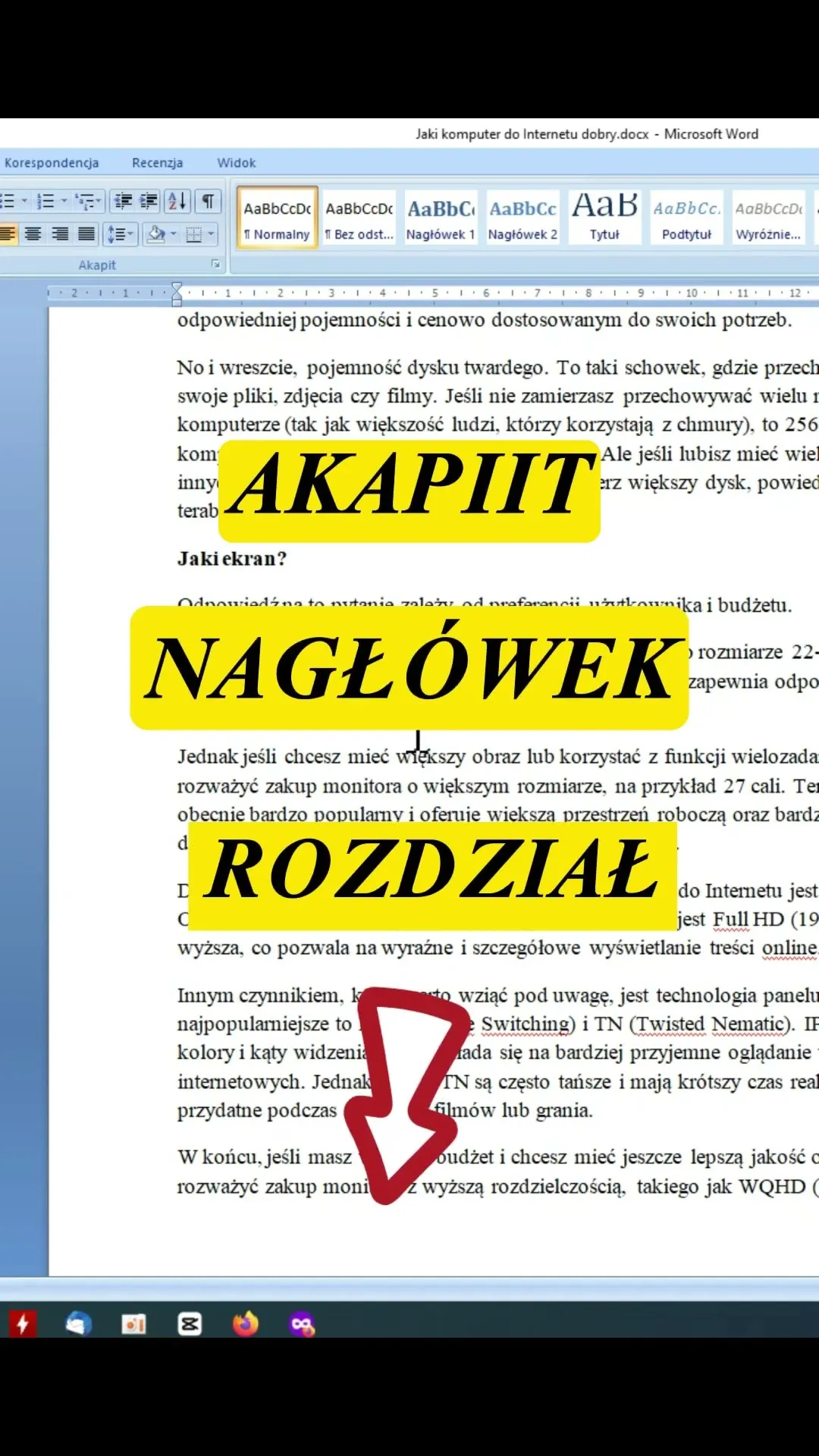
Przenoszenie tekstu na nową stronę bez tworzenia nowego akapitu jest możliwe dzięki zastosowaniu funkcji miękkiego enteru. Użycie tej funkcji pozwala na kontynuowanie pisania w tym samym akapicie, co jest szczególnie przydatne, gdy chcemy zachować spójność treści, ale potrzebujemy przenieść tekst do nowej linii. Dzięki temu zabiegowi dokument wygląda bardziej estetycznie i jest łatwiejszy do czytania.
Miękki enter jest idealnym rozwiązaniem w sytuacjach, gdy chcemy uniknąć niepotrzebnych przerw w akapitach. Umożliwia to płynne przechodzenie między zdaniami, co jest korzystne w przypadku długich tekstów, takich jak raporty czy artykuły. Warto znać tę funkcję, aby efektywnie zarządzać formatowaniem dokumentów.
Użycie funkcji „Miękki enter” dla płynności tekstu
Aby skorzystać z funkcji miękkiego enteru, należy umieścić kursor w miejscu, gdzie chcesz przenieść tekst do nowej linii. Następnie naciśnij jednocześnie klawisze Shift i Enter. Po wykonaniu tej czynności tekst przeniesie się do nowej linii, ale pozostanie w tym samym akapicie. To prosta i szybka metoda, która pozwala na zachowanie porządku w dokumencie.
Warto pamiętać, że miękki enter nie tworzy nowego akapitu, co oznacza, że formatowanie pozostaje takie samo. Ta funkcja jest szczególnie przydatna w przypadku list, gdzie chcemy dodać dodatkowe informacje, ale nie chcemy, aby każde zdanie zaczynało się od nowego akapitu. Dzięki temu dokument wygląda profesjonalnie i jest bardziej czytelny.
Zastosowanie znacznika końca strony w dokumentach
Znacznik końca strony to użyteczne narzędzie w Microsoft Word, które pozwala na precyzyjne zarządzanie układem dokumentu. Aby wstawić znacznik końca strony, przejdź do zakładki „Wstawianie” i wybierz „Znacznik końca strony”. Dzięki temu, tekst poniżej znacznika będzie przeniesiony na nową stronę, co pozwala na lepszą organizację treści i estetykę dokumentu.
Użycie znacznika końca strony jest szczególnie pomocne w długich dokumentach, gdzie chcesz oddzielić różne sekcje lub rozdziały. W przeciwieństwie do tradycyjnego podziału strony, znacznik końca strony nie wymusza na użytkowniku tworzenia nowej sekcji, co może być korzystne, gdy chcesz zachować spójność nagłówków i stopki w obrębie tego samego dokumentu.
Warto również pamiętać, że znaczniki końca strony mogą być edytowane lub usuwane w dowolnym momencie, co daje użytkownikowi pełną kontrolę nad układem tekstu. Dzięki tej funkcji można łatwo dostosować dokument do swoich potrzeb, co zwiększa jego profesjonalny wygląd.
Najczęstsze błędy przy wstawianiu podziałów stron
Podczas wstawiania podziałów stron w Microsoft Word użytkownicy często popełniają kilka typowych błędów. Jednym z najczęstszych jest nieprawidłowe umiejscowienie kursora przed wstawieniem podziału, co może prowadzić do niespodziewanego przeniesienia tekstu na nową stronę. Innym problemem jest użycie niewłaściwego typu podziału, na przykład wstawienie podziału sekcji zamiast podziału strony, co może skomplikować formatowanie dokumentu.
Warto również zwrócić uwagę na zapomnienie o usunięciu zbędnych podziałów, co może prowadzić do nieestetycznego wyglądu dokumentu. Często zdarza się także, że użytkownicy nie zdają sobie sprawy z tego, że podziały stron mogą wpłynąć na nagłówki i stopki, co skutkuje ich nieprawidłowym wyświetlaniem. Świadomość tych błędów pomoże w lepszym zarządzaniu formatowaniem dokumentów.
Jak unikać niechcianych efektów przy przenoszeniu tekstu
Aby uniknąć niechcianych efektów podczas przenoszenia tekstu w Microsoft Word, warto stosować kilka praktycznych wskazówek. Po pierwsze, zawsze należy sprawdzać podziały stron i sekcji przed wprowadzeniem jakichkolwiek zmian, aby upewnić się, że nie wpłynie to na układ dokumentu. Po drugie, korzystanie z podziałów sekcji zamiast podziałów stron w odpowiednich miejscach może pomóc w zachowaniu spójności nagłówków i stopek.
Inną ważną radą jest regularne przeglądanie dokumentu po wprowadzeniu zmian, aby upewnić się, że formatowanie jest zgodne z oczekiwaniami. Użytkownicy powinni również unikać nadmiarowego wstawiania podziałów, co może prowadzić do chaotycznego układu. Przy odpowiednim zarządzaniu podziałami można znacznie poprawić wygląd i czytelność dokumentów.Jak efektywnie zarządzać formatowaniem dokumentów w Word?
Aby jeszcze lepiej zarządzać formatowaniem dokumentów w Microsoft Word, warto zastosować kilka zaawansowanych technik i praktyk. Jednym z nich jest użycie stylów, które pozwalają na szybkie i spójne formatowanie nagłówków, akapitów oraz innych elementów tekstu. Dzięki stylom można łatwo zmieniać wygląd całego dokumentu, co oszczędza czas i zapewnia estetyczny wygląd. Użytkownicy mogą tworzyć własne style lub modyfikować istniejące, co daje dużą elastyczność w dostosowywaniu dokumentów do indywidualnych potrzeb.
Dodatkowo, warto rozważyć zastosowanie szablonów dokumentów, które mogą przyspieszyć proces tworzenia nowych plików. Szablony zawierają już ustawienia formatowania, co pozwala uniknąć problemów związanych z podziałami stron czy sekcji. Użytkownicy mogą również korzystać z funkcji spisu treści, która automatycznie aktualizuje się w miarę wprowadzania zmian, co ułatwia nawigację w długich dokumentach. Wprowadzenie tych praktyk do codziennej pracy może znacząco zwiększyć efektywność i jakość tworzonych materiałów.





